Teie AirPodid on läikivad, uued ja täielikult laetud: kuidas neid nüüd kasutama hakata? Meie täielik juhend AirPodide sidumise kohta või AirPods Pro oma iPhone'iga on just see, mida vajate, et alustada ja neid nutikaid kõrvaklappe varakult omandada. Siin on, mida teha.
Sisu
- 1. samm: valmistuge seadistamiseks
- 2. samm: alustage sidumist
- 3. samm: tehke vajalikud sidumisotsused
- 4. toiming: testige oma AirPode
- 5. samm: proovige Siri käske
- 6. samm: kohandage oma topeltpuudutusi või vajutage ja hoidke all
1. samm: valmistuge seadistamiseks
Paar sammu enne alustamist muudab sidumisprotsessi palju lihtsamaks. Kõigepealt minge oma iPhone'i Seaded ja veenduge, et kõik saadaolevad värskendused on installitud. Värskenduste puudumine võib põhjustada probleeme sidumisprotsessiga.
Soovitatavad videod
Teiseks, veenduge, et olete iCloudi sisse logitud oma iPhone'is, suundudes aadressile Seaded, valides ülaosas oma nime ja valides iCloud. Kui olete iCloudiga sisse logitud, seotakse teie AirPodid automaatselt kõigi teie teiste Apple ID seadmetega, nii et peate seda tegema ainult üks kord.

2. samm: alustage sidumist

Veenduge, et teie AirPods oleks ümbrises. Avage oma iPhone, et näeksite avakuva, ja avage alustamiseks oma AirPodi ümbris telefoni lähedal. Teie iPhone tuvastab uue AirPodide paari ja küsib, kas soovite sidumist alustada. Valige Ühendage alustada.
3. samm: tehke vajalikud sidumisotsused
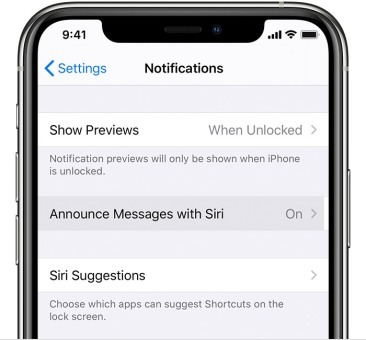
Sidumine on tavaliselt kiire protsess, kuid mõnikord peate seadistamisel valima veel mõned valikud. Kui te pole veel "Hey Siri" häälkäsklusi seadistanud, palub Apple teil seadistada Siri, et teie AirPods saaks häälassistenti kasutada. Uuemate AirPodide puhul küsib Apple ka, kas soovite lubada Siril teie iPhone'i sõnumeid automaatselt ette lugeda.
Kui teil on AirPods Pro, on see seadistus veidi pikem, kuna see räägib lisafunktsioonidest. Samuti võib see soovitada läbida kõrvaotsa test, et see õigeks sobituks.
Kui olete lõpetanud, kontrollige veel kord, et teie AirPodidel oleks soovitud nimi. Saate nime igal ajal muuta, minnes aadressile Seaded >Bluetoothja valige ühendatud AirPodide kõrval sinine „i”.
4. toiming: testige oma AirPode

Kui teie AirPodid on seotud, saate need ümbrisest välja võtta ja kõrvadesse asetada. Teie AirPodid peaksid kostma madalat piiksu, et anda teile teada, et nad on teie lähedal asuva iPhone'iga ühenduses ja on tööks valmis. Proovige tõmmata oma iPhone'is lugu või video ja testida, kuidas need kõlavad.
Vaatamata sellele, et AirPods on minimalistlik, on neil mitmeid pardal olevaid juhtimisvõimalusi, mida peaksite harjutama. Alustage AirPodi topeltpuudutusega: see peaks alustama loo esitamist või hüppama edasi, kui lugu on juba mängib (kui see aktiveerib vaikimisi Siri, siis ärge muretsege, me näitame teile, kuidas seda muuta allpool). Harjuge selle topeltpuudutamise funktsiooni ja selle käivitamisega.
 AirPods Pro-l on siiski erinevad juhtnupud, mida peaksite õppima. Iga kõrvaklapi varrel on jõuandur, mida tähistab väike süvend. Harjutage Pro-tüve katsumist, et leida, kus see taane asub, ja kui olete valmis, vajutage seda üks kord heli esitamise alustamiseks. Vajutage seda uuesti ja peaksite saama oma sisu peatada.
AirPods Pro-l on siiski erinevad juhtnupud, mida peaksite õppima. Iga kõrvaklapi varrel on jõuandur, mida tähistab väike süvend. Harjutage Pro-tüve katsumist, et leida, kus see taane asub, ja kui olete valmis, vajutage seda üks kord heli esitamise alustamiseks. Vajutage seda uuesti ja peaksite saama oma sisu peatada.
Kuid on rohkemgi. Anduri AirPods Pro topeltvajutus liigub edasi järgmisele rajale, kolm korda vajutamisel aga hüppab lugu tagasi. Lõpuks proovige vajutada ja hoida lühidalt all jõuandurit, mis lülitub aktiivse mürasummutuse, läbipaistvusrežiimi (mis võimaldab välistel müradel filtreerida) ja väljalülitatud režiimi vahel. See võib võtta veidi harjumist, seega on oluline AirPods Pro esmakordsel kasutamisel liigutusi harjutada.
5. samm: proovige Siri käske

Teie AirPodidel on ka väike mikrofon, mis saab registreeruda, kui ütlete "Hei Siri", mis võimaldab teil Sirile anda mitmesuguseid häälkäsklusi taasesituse juhtimiseks.
Proovige seda nüüd oma AirPodidega, öeldes: "Hei Siri, keera heli maha." See peaks teie helitugevust mõne astme võrra vähendama, ilma et peaksite telefoni üldse puudutama. Siri saab ka helitugevust tõsta ja mitmesuguseid muid kasulikke käske täita. Võib-olla soovite proovida selliseid asju nagu:
- "Hei, Siri, peatage muusika."
- "Hei, Siri, jätka järgmise loo juurde."
- "Hei, Siri, mängi mu lemmikute esitusloendit." (Võite proovida ka konkreetsele esitusloendile nime anda.)
- "Hei, Siri, kuidas on mu AirPodide akuga?"
Siri suudab vastata ka üldisematele käskudele, mis ei ole taasesitamisega seotud, ja isegi pakkuda juhiseid Apple Mapsist, kui olete näiteks väljas jooksmas. Kui teil on ainult üks AirPod, muutub see automaatselt selleks, mis kuulab Siri käske, nii et need töötavad endiselt.
Selle reegli erand on see, kui teil on vanem paar esimese põlvkonna AirPod, mis ei saa aktiveeritakse häälkäsklusega "Hey Siri". Siin muutub topeltpuudutamine veelgi kasulikumaks, seega käsitleme kohandamisvalikuid.
6. samm: kohandage oma topeltpuudutusi või vajutage ja hoidke all
Teie AirPodidel on ka kasulikud kohandamisvalikud, nii et saate juhtnuppe vastavalt nende kasutamisele muuta.
Esimese ja teise põlvkonna AirPodid
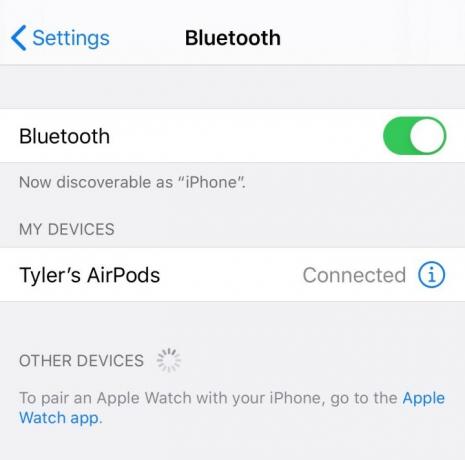
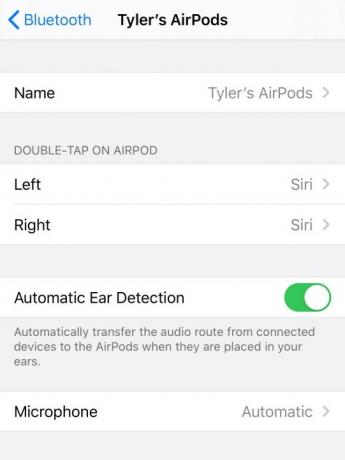
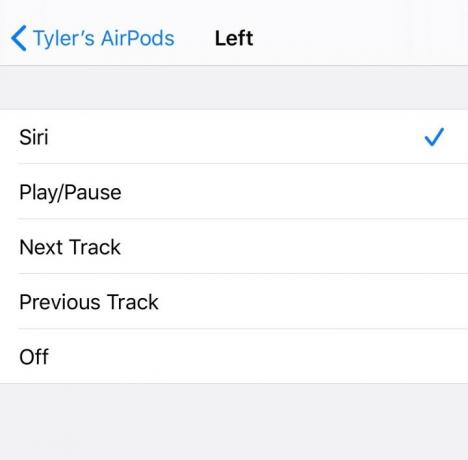
Esimese ja teise põlvkonna AirPodide puhul saate topeltpuudutamise valikut kohandada. Alustuseks minge Seaded oma iPhone'is ja minge aadressile Bluetooth. Otsige Bluetoothi seadistuses üles oma AirPodid ja veenduge, et need on ühendatud – kui need pole ühendatud, avage oma AirPodi ümbris ja valige ühendamiseks Bluetoothi jaotisest oma AirPodid. Nüüd vajutage sinist "i" ikooni, et minna oma AirPodi seadetesse.
Otsige nüüd jaotist, mis ütleb Topeltpuudutage Airpodi. Näete nii parema kui ka vasakpoolse AirPodide valikuid ja seda, milline on praegune vaikeseade. Valige kas parem- või vasakpoolne ja saate seda muuta mitmeks erinevaks käsuks, sealhulgas Järgmine lugu, Esita/Paus, ja Eelmine lugu. Reguleerige iga kõrvaklappi vastavalt sellele, mida eelistate.
AirPods Pro

Saate kohandada ka AirPods Pro, kuid ainult vajutage ja hoidke valikut. Järgige samu juhiseid, avades oma AirPodsi seaded Bluetooth, kuid seekord otsige jaotist, mis ütleb Vajutage ja hoidke AirPods all. Teil on jälle valikud nii vasaku kui ka parema kõrvaklapi jaoks, sealhulgas võimalus muuta üks kõrvaklapp Siri käsitsi aktiveerimiseks. Reguleerige vastavalt vajadusele.
Nüüd olete selleks valmis kasutage oma AirPode pärismaailmas väljas! Lõbutsege ja pidage meeles, et kui kaotate AirPodi, Apple'i rakendus Find My aitab teil seda leida jällegi - kuid ainult seni, kuni sellel on aku tööiga!
Toimetajate soovitused
- Parimad Apple'i pakkumised: säästke AirPodide, iPadide, MacBookide ja muu pealt
- Maci kasutusjuhend: näpunäiteid ja nippe teie Maci, MacBook Airi, MacBook Pro või iMaci jaoks
- Apple'i 18. oktoobri üritusel oodatakse M1X MacBooki, AirPods 3 ja palju muud
- Kuidas teisaldada fotosid iPhone'ist arvutisse
- Apple AirPodide sidumine Windowsi arvutiga
Uuendage oma elustiiliDigitaalsed suundumused aitavad lugejatel hoida silma peal kiirel tehnikamaailmal kõigi viimaste uudiste, lõbusate tooteülevaadete, sisukate juhtkirjade ja ainulaadsete lühiülevaadetega.




